Vom derzeitigen iPhone, iPad oder iPod touch auf ein Gerät mit geringerer Speicherkapazität wechseln
Hier erfährst du, wie du deine Inhalte optimieren und den Speicherplatzbedarf reduzieren kannst, wenn du zu einem Gerät mit geringerer Speicherkapazität wechselst.
Speicher prüfen
Bevor du zu einem neuen Gerät wechselst, solltest du prüfen, wie viel Speicherplatz dein aktuelles Gerät nutzt. Sofern all deine Daten auf das neue Gerät passen, kannst du deine Daten auf das neue Gerät übertragen, ohne etwas löschen zu müssen.
Wenn du künftig ein Gerät mit geringerer Speicherkapazität verwendest, musst du möglicherweise einige deiner Inhalte optimieren oder löschen. Sieh unter „Einstellungen“ > „Allgemein“ > „[Gerät]-Speicher“ nach, was auf deinem Gerät den meisten Speicherplatz einnimmt. Hier erfährst du mehr über die Speichernutzung auf dem iPhone, iPad oder iPod touch.
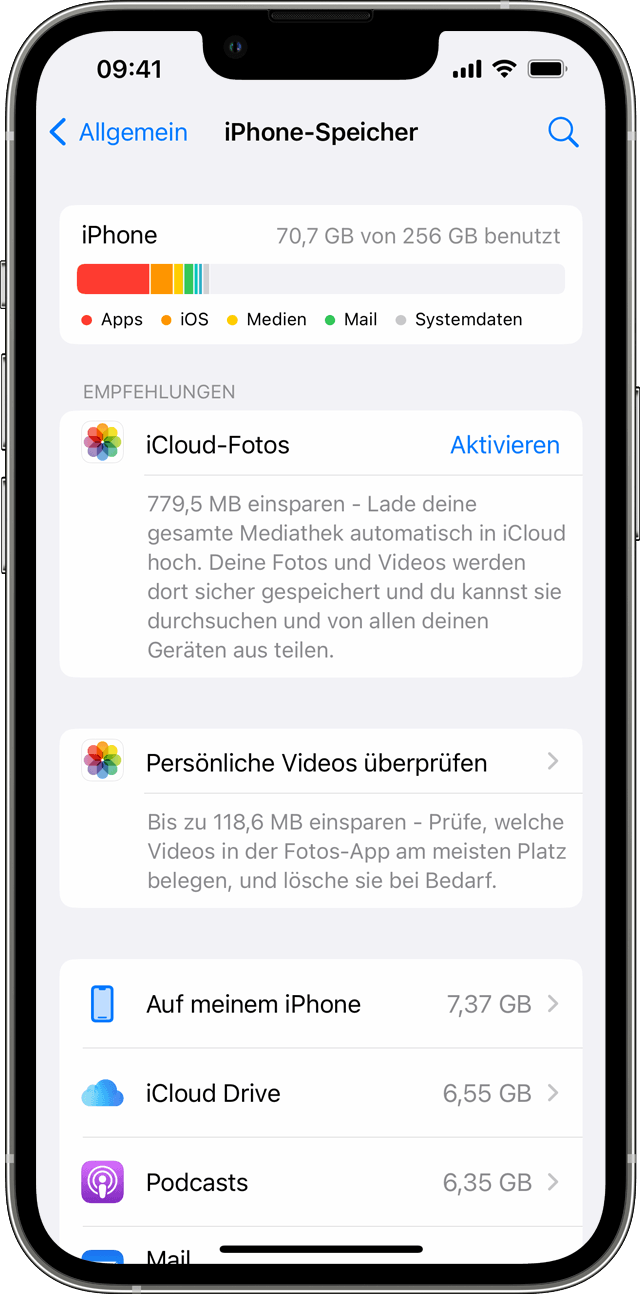
Speicherplatz verwalten
Es gibt mehrere Möglichkeiten, den genutzten Speicherplatz auf deinem Gerät zu verwalten oder zu reduzieren.
Audioinhalte, Filme, Serien und Bücher
Hier erfährst du, wie Musik , Filme und TV-Sendungen und Bücher von deinem Gerät gelöscht werden.
Fotos und Videos
Den durch Fotos und Videos belegten Speicherplatz kannst du reduzieren, indem du diese aus den Aufnahmen auf deinen Computer überträgst. So löschst du Fotos aus den Aufnahmen, nachdem du sie importiert hast:
Tippe auf „Auswählen“.
Wähle alle Fotos aus, die du löschen möchtest.
Tippe auf die .
Wenn du die Fotos auf deinem Gerät ansehen möchtest, nachdem du sie aus den Aufnahmen gelöscht hast, synchronisiere sie aus deiner Fotomediathek. Beim Synchronisieren der Fotomediathek mit dem Computer werden die synchronisierten Fotos platzsparend optimiert. Du kannst auch nur einen Teil deiner Fotomediathek synchronisieren, um Platz zu sparen.
Apps
So reduzierst du den von deinen Apps verwendeten Speicherplatz:
Wenn die App Daten auf dem Gerät speichert, prüfe, ob sich diese in der Cloud speichern lassen. Lies die Dokumentation der App, oder wende dich an den App-Entwickler, um weitere Informationen zu erhalten.
Du benötigst weitere Hilfe?
Erzähle uns mehr darüber, was passiert ist, und wir schlagen vor, was du als Nächstes tun kannst.
